- Autor Abigail Brown [email protected].
- Public 2023-12-17 06:45.
- Viimati modifitseeritud 2025-01-24 12:08.
Kui teil on vaja funktsiooni Find My iPhone kasutada, olete tõenäoliselt juba stressirohkes olukorras: teie iPhone on kadunud või varastatud. Olukord läheb hullemaks, kui Find My iPhone ei tööta.
Find My iPhone on suurepärane tööriist kadunud või varastatud iPhone'ide ja iPod touchide leidmiseks. Kombineerides nende seadmete sisseehitatud GPS-i iCloudi pakutavate võrguteenustega, aitab Find My iPhone teil seadmeid kaardil leida. Veelgi parem, kui teie iPhone on varastatud, võimaldab Find My iPhone teil need lukustada, et hoida teie teave uudishimulike pilkude eest eemal. Saate isegi kõik andmed oma telefonist eem alt kustutada.
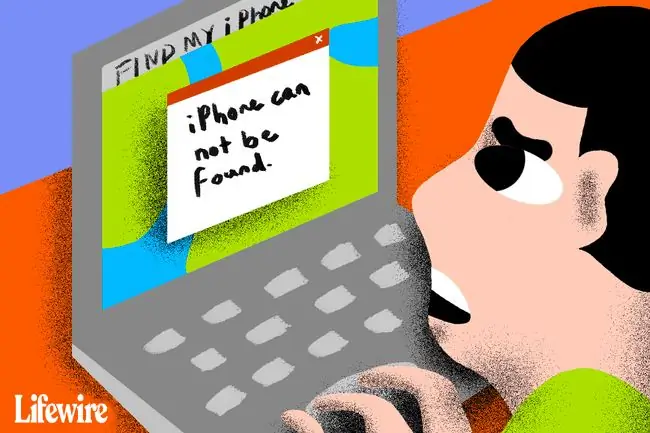
Aga kui funktsioon Find My iPhone ei tööta ja te ei leia oma seadet, proovige selle parandamiseks neid nõuandeid.
Võib-olla olete näinud, et App Store'is on rakendus Leia minu iPhone. Soovi korral saate selle alla laadida, kuid sellel pole midagi pistmist sellega, kas teie seade on leitav või mitte. Rakendus annab teile võimaluse jälgida kadunud seadmeid mis tahes seadmest, kuhu rakendus on installitud. See võib olla kasulik, kui olete liikvel ja kasutate kaotatud seadme leidmiseks sõbra telefoni, kuid funktsiooni Leia minu iPhone töötamiseks pole selle olemasolu vajalik.
iCloud või Find My iPhone ei ole sisse lülitatud
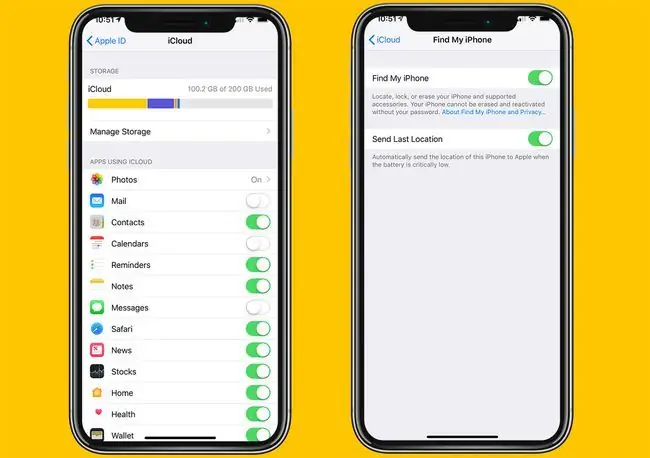
Kõige raudseim nõue funktsiooni Find My iPhone kasutamiseks on see, et nii iCloud kui ka Find My iPhone peavad olema seadmes lubatud enne, kui see on kadunud või varastatud..
Kui need teenused pole sisse lülitatud, ei saa te Leia minu iPhone'i veebisaiti ega rakendust kasutada, kuna teenus ei tea, millist seadet otsida või kuidas sellega ühendust võtta.
Sel põhjusel on oluline, et lubaksite mõlemad funktsioonid seadme esmakordsel seadistamisel. Isegi kui te seda siis ei seadistanud, saate funktsiooni Leia minu iPhone igal ajal seadistada.
iPhone'il pole toidet / see on välja lülitatud
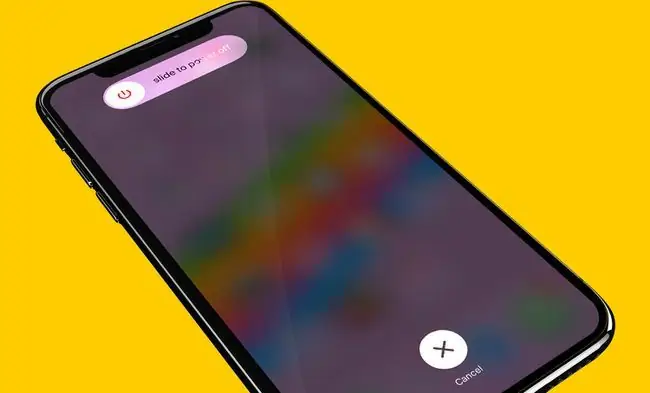
Enamasti suudab Find My iPhone leida ainult sisselülitatud või akutoitel töötavad seadmed. Põhjus? Seade peab suutma suhelda mobiilside- või WiFi-võrkudega ja saata GPS-signaale, et saata oma asukoht rakendusele Find My iPhone.
Kui teil on Leia minu iPhone lubatud, kuid teie seade on välja lülitatud või aku tühjaks saanud, on parim, mida Find My iPhone teha saab, kuvada seadme viimane teadaolev asukoht enne voolukatkestust. See kuvab selle asukoha 24 tunni jooksul rakenduses Find My iPhone või veebisaidil.
Kui teie seadmes töötab iOS 15 või uuem versioon, leiab Find My iPhone selle siiski üles isegi siis, kui see on välja lülitatud.
iPhone'il pole Interneti-ühendust
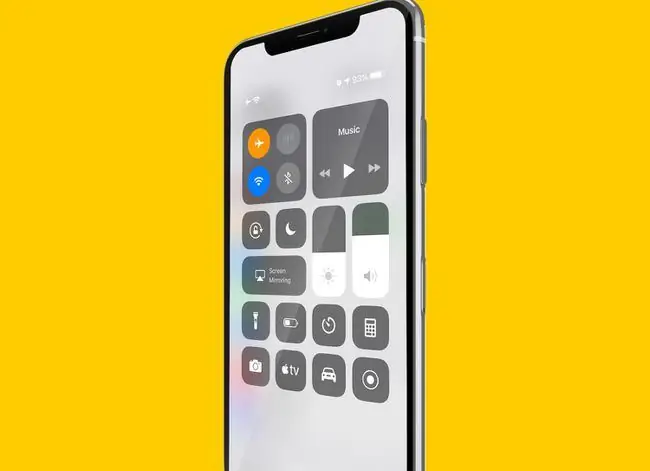
Find My iPhone nõuab, et puuduv seade looks Interneti-ühenduse, et teatada selle asukoht. Kui seade ei saa ühendust luua, ei saa see öelda, kus see asub. See on levinud seletus, miks Find My iPhone ei tööta.
Teie telefonil ei pruugi olla Interneti-ühendust, kuna see on WiFi- või mobiilsidevõrgu levialast väljas. Isik, kellel see on, oleks võinud need funktsioonid välja lülitada (näiteks lubades juhtimiskeskuse kaudu lennukirežiimi). Kui see nii on, nagu vooluta, näete telefoni viimast teadaolevat asukohta 24 tunni jooksul.
SIM-kaart on eemaldatud
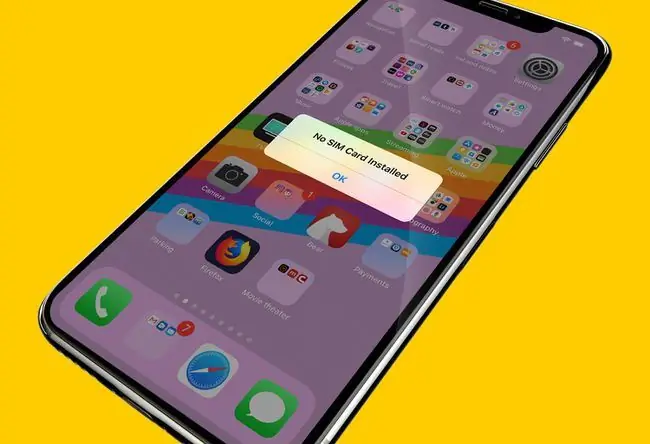
SIM-kaart on iPhone'i küljel (või mõnel varasemal mudelil peal) olev väike kaart, mis tuvastab teie telefoni teie telefoniettevõtte jaoks ja võimaldab teie telefonil luua ühenduse mobiilsidevõrkudega. Ilma selleta ei saa teie telefon ühendust mobiilsidevõrguga ega saa seega suhelda funktsiooniga Find My iPhone.
Kui isik, kellel on teie iPhone, eemaldab SIM-kaardi, kaob teie telefon sisuliselt Internetist (kui see pole Wi-Fi-ga ühendatud). Positiivne on see, et telefon vajab mobiilsidevõrkude kasutamiseks SIM-kaarti, nii et isegi kui varas paneb sellesse teise SIM-kaardi, on telefon järgmisel võrguühenduse korral funktsioonile Find My iPhone nähtav.
Seadme kuupäev on vale

Uskuge või mitte, teie seadmesse seatud kuupäev võib mõjutada seda, kas Find My iPhone töötab korralikult. See probleem kehtib paljude Apple'i teenuste puhul (näiteks on see iTunes'i vigade tavaline allikas). Apple'i serverid eeldavad, et nendega ühendavatel seadmetel on õige kuupäev, ja kui nad seda ei tee, tekivad probleemid.
Teie iPhone'i kuupäev määratakse tavaliselt automaatselt, kuid kui see mingil põhjusel muutub, võib see funktsiooni Find My iPhone häirida. Selle vältimiseks toimige järgmiselt.
- Puudutage Seaded.
- Puudutage General.
- Puudutage Kuupäev ja kellaaeg.
- Liigutage liugur Määra automaatselt asendisse Sees/roheline.
Vaadake lisateavet iPhone'i kuupäeva ja kellaaja muutmise ning selle tegemise paljude tagajärgede kohta jaotisest Kuidas iPhone'is kuupäeva muuta.
Find My iPhone pole teie riigis saadaval
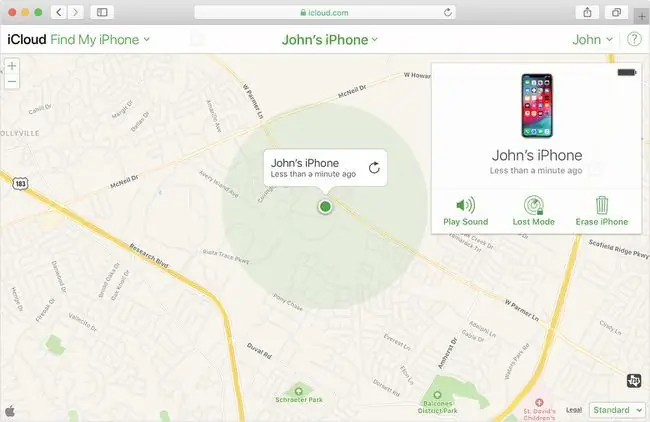
Teenus Find My iPhone pole saadaval kõigis riikides. Mapsi andmed peavad selle riigi kohta saadaval olema ja Apple'il pole neile andmetele juurdepääsu kogu maailmas.
Kui elate ühes neist riikidest või kui teie seade on ühes neist riikidest kadunud, ei ole seda funktsiooni Find My iPhone abil kaardil võimalik jälgida. Hea uudis on see, et kõik muud Find My iPhone'i teenused, nagu kauglukustamine ja andmete kustutamine, on endiselt saadaval.
Kasutate vale Apple ID-d
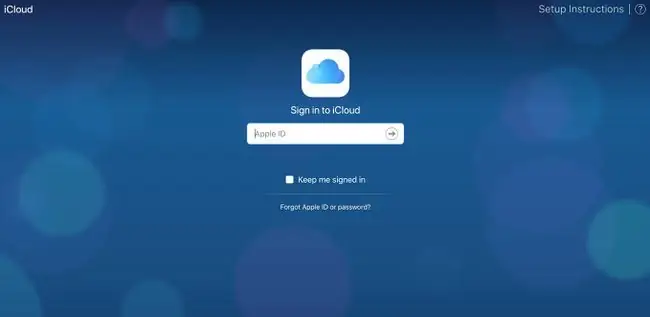
See ei ole kõige tõenäolisem valik, kuid kui funktsioon Find My iPhone ei tööta, kui seda vajate ja ükski muu valik ei kehti, tasub seda kontrollida.
Kui logite sisse teenusesse Find My iPhone, peate sisselogimiseks kasutama sama Apple ID-d, mida kasutate puuduva iPhone'i puhul. Apple jälgib seadmeid Apple ID abil ja võimaldab teil jälgida ainult puuduvaid seadmeid oma Apple ID abil. On võimalik, et kui kasutate oma kadunud iPhone'i jälgimiseks kellegi teise arvutit või telefoni, logite te märkamata sisse ka rakendusse Find My iPhone, kasutades nende Apple ID-d.
Seade on taastatud (iOS 6 ja varasemad)
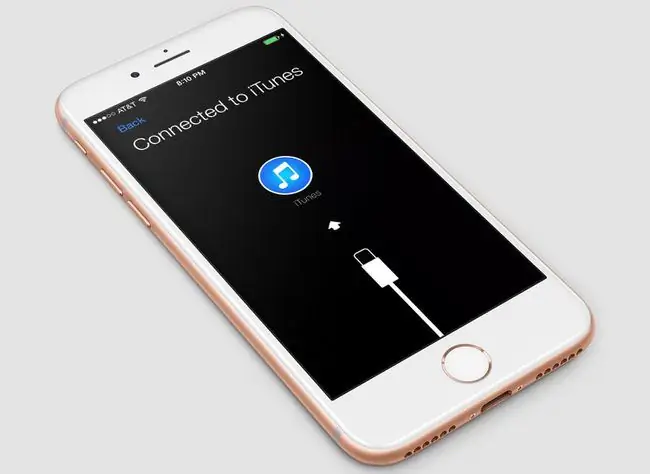
IOS 6 ja varasemat versiooni kasutavates iPhone'ides suutsid vargad iPhone'ist kõik andmed ja seaded kustutada, et need kaoks Find My iPhone'ist. Nad saavad seda teha, taastades telefoni tehaseseaded, isegi kui telefonil oli pääsukood.
Kui kasutate iOS 7 või uuemat versiooni, siis see enam ei kehti. iOS 7 puhul takistab aktiveerimislukk telefoni taastamist ilma selle aktiveerimiseks kasutatud paroolita. See on veel üks hea põhjus, miks minna alati üle iOS-i uusimale versioonile (eeldusel, et teie seade seda toetab).
Teie iPhone'is töötab iOS 5 või varasem

Tõenäoliselt pole see tänapäeval enamiku inimeste jaoks probleem, kuid Find My iPhone nõuab, et seade töötaks vähem alt iOS 5-ga (mis ilmus 2011. aasta sügisel). Eeldades, et teie seade saab kasutada iOS 5 või uuemat versiooni, värskendage kindlasti uusimale versioonile; Lisaks funktsioonile Find My iPhone saate kasutada ka sadu muid uue OS-iga kaasnevaid eeliseid.
Peaaegu kõik tänapäeval veel kasutusel olevad iPhone'id on uuendatud versioonile iOS 11 või uuemale versioonile, kuid kui proovite jälgida vana iPhone'i ega saa aru, miks see ei tööta, võib see olla põhjuseks.
Nagu varem mainitud, tõi iOS 7 kaasa olulise uue funktsiooni, mis takistab varastel varastatud telefoniga midagi kasulikku teha. See funktsioon, mida nimetatakse aktiveerimislukuks, nõuab, et kasutaja sisestaks seadme algseks aktiveerimiseks kasutatud Apple ID, et seade kustutada või uuesti aktiveerida. Varastele, kes ei tea teie Apple ID kasutajanime ega parooli, pole varastatud iPhone neile kasulik. Aktiveerimislukk on iOS 7-sse ja uuematesse versioonidesse sisse ehitatud; seda pole vaja sisse lülitada.






